本文主要是介绍重置电脑系统和重装系统哪个好_重置电脑系统和重装有什么区别,希望对大家解决编程问题提供一定的参考价值,需要的开发者们随着小编来一起学习吧!
如果电脑系统出现蓝屏或者卡顿的故障,相信不少用户会选择重装系统来解决。不过,经常折腾电脑的人群,可能知道在Windows10系统中会有“重置此电脑”的功能,类似于恢复出厂设置的意思。重置电脑系统和重装系统哪个好?重置电脑系统和重装有什么区别。下面小编来分析一下。

重置电脑系统和重装有什么区别:
重装系统:重装系统,简单来说就是用一个全新的系统来替换现有系统。由于是替换系统的方式,所以被恶意更改的注册表和组策略都可以被还原。重装系统要使用U盘,将U盘制作成U盘PE启动工具,还需要下载系统镜像文件,花费时间比较长,安装步骤十分繁琐,C盘会被强制格式化,所以安装系统之后还需要重新激活并且重新安装驱动程序以及所需软件。
重置电脑系统:在原有的系统上进行还原,可以选择性保留个人文件与资料,无法保留之前安装的软件,恢复到win10刚开始的样子,相当于电脑恢复出厂设置。缺点是,如果系统完全崩溃之后,无法进入桌面就无法使用重置系统,只有U盘重装系统。
重置电脑系统和重装系统哪个好?
重置电脑系统和重装系统在解决电脑问题时各有优劣,选择哪种方法取决于用户的具体需求和操作能力。
重置电脑系统相当于恢复出厂设置,可以选择保留个人文件或删除所有内容。它操作简单,适合不太熟悉复杂操作的用户,并且可以快速恢复到系统初始状态,清除累积的垃圾文件。然而,重置系统只能恢复到预装版本,无法选择其他系统版本,且存在失败的可能性。
重装系统则是彻底替换现有系统,可以根据需要选择任意系统版本。这种方法可以解决一切系统问题,尤其是对于严重故障的情况更为有效。不过,重装操作步骤繁琐,需要制作U盘启动盘、下载系统镜像等,且重装后需重新激活和安装驱动程序。
因此,如果用户希望简单快速地解决系统问题并保留资料,可以选择重置系统;如果遇到严重故障或需要更换系统版本,重装系统则更为合适。
重置电脑系统步骤:己重置win10系统为例
1、按 Win 键,或点击左下角开始菜单,在打开的菜单项中,点击开关按钮上的齿轮状图标,这个就是设置;
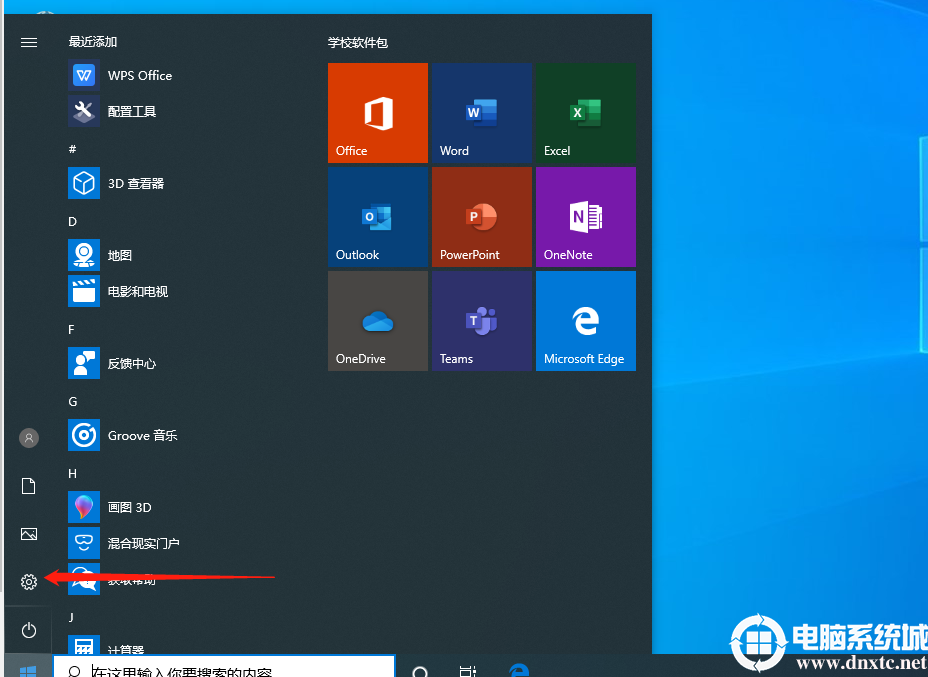
2、按 Win + i 组合键,也可以快速打开Windows 设置,搜索框可以查找设置,也可以直接点击更新和安全(Windows 更新、恢复、备份);
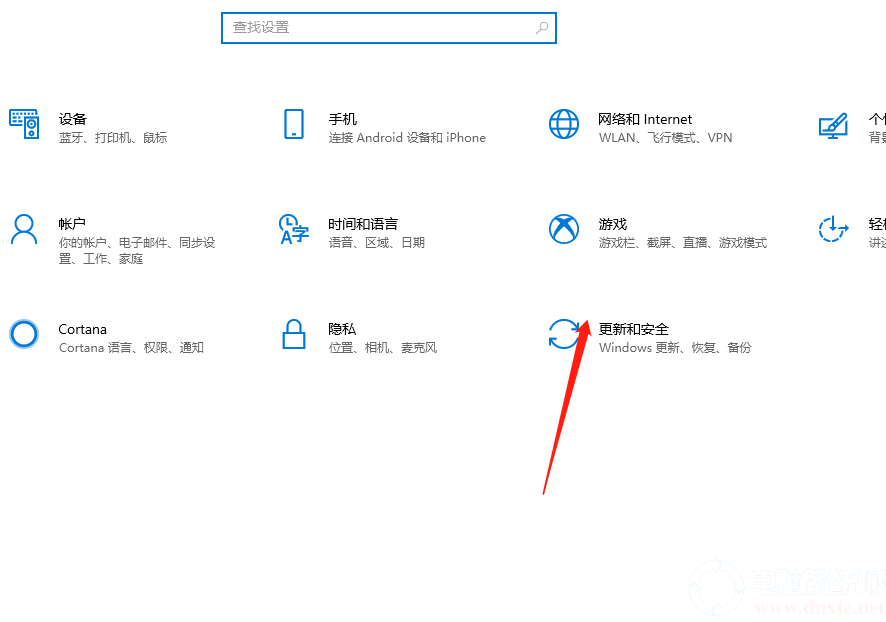
3、更新和安全设置窗口中,点击左侧的恢复;
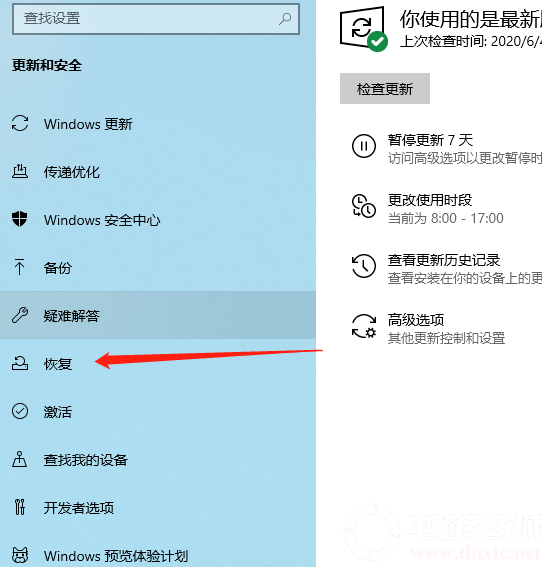
4、然后在右侧点击恢复重置此电脑(如果电脑未正常运行,重置电脑可能会解决问题。重置时,看选择保留个人文件或删除个人文件,然后重新安装Windows。)下,点击开始;
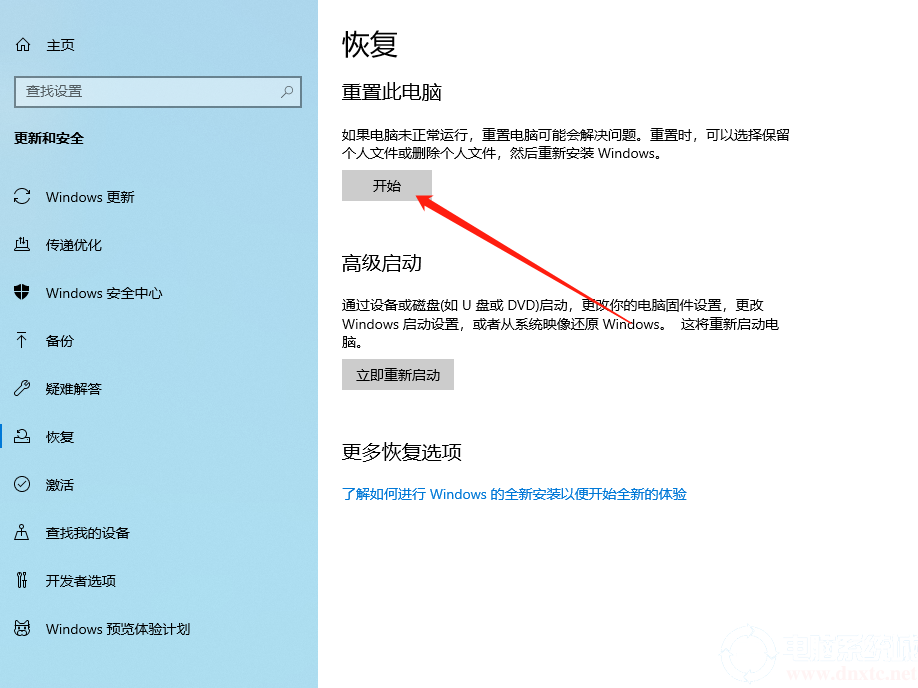
5、初始化这台电脑的两个选项,大家根据自己的情况选择即可,这里我选择保留我的我的文件(删除应用和设置,但保留个人文件);
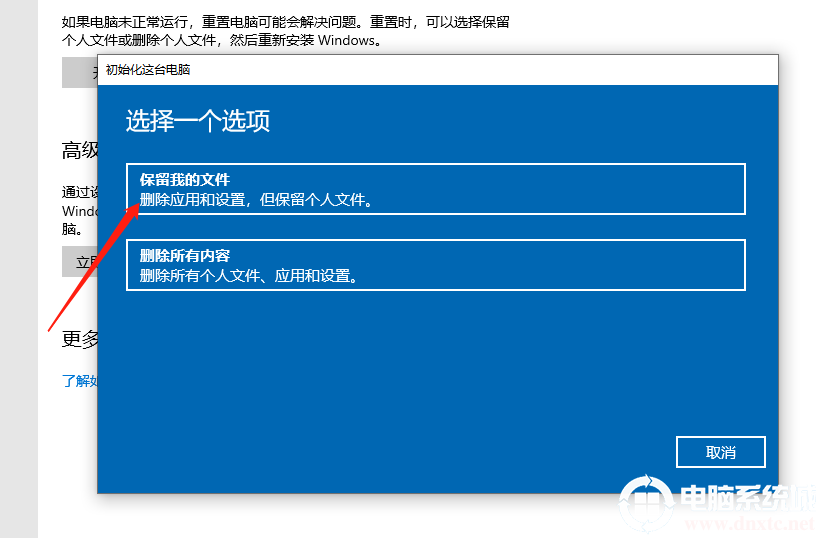
6、等待加载完成,然后重新启动计算机以完成初始化这台电脑;
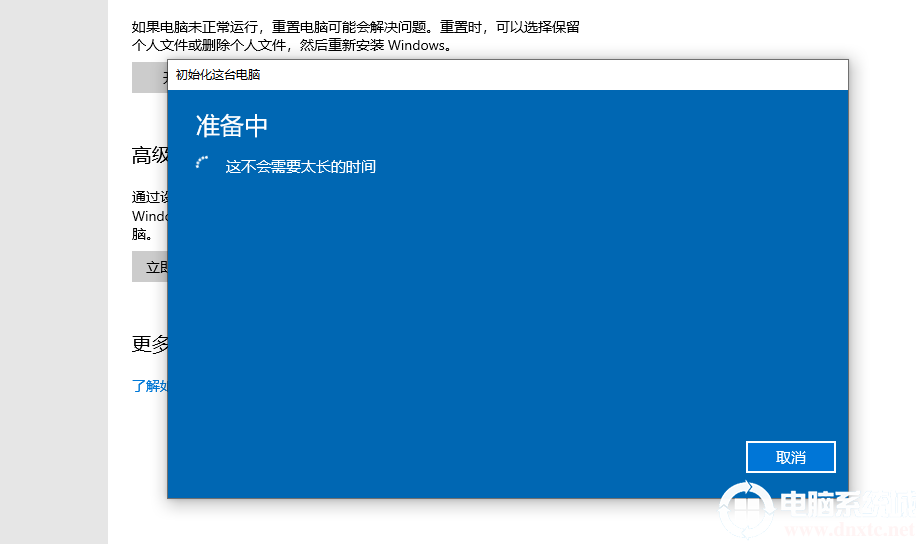
重装系统步骤:用U盘重装win10系统为例
用u盘重装电脑系统前准备工作和注意事项:
1、准备一个空U盘制作u盘启动盘:准备一个至少 8G以上U盘,由于现在镜像越来越大,建议采用16G的U盘,用于存放系统镜像文件和PE工具。需要注意一:以确保有足够的空间存放系统镜像文件和其他必要的启动文件。请确保U盘中的重要文件已经备份,因为在制作过程中U盘将被格式化。需要注意二:由于制作后会分两个区,一个是存放PE启动盘文件,另一个是存放镜像和数据的。U盘的质量也影响启动盘的可靠性和读写速度,建议采用usb3.0以上的u盘进行制作。
2、u盘启动盘制作工具准备:下载小兵u盘启动制作工具,打开小兵u盘启动盘官网,下载小兵u盘启动2024(制作后为win11 pe系统)。注:在线版在联网的情况下使用,离线版可不联网制作U盘启动盘。
3、引导模式和分区方案说明:确保硬盘的分区表类型与所选启动模式兼容。使用GPT分区表时,必须使用UEFI模式。使用mbr分区表时,必须使用LEGACY模式。,一般情况:uefi+gpt或是leacy+mbr)。一般近几年组装的电脑主板都默认为uefi模式,基本上只支持uefi引导,所以分区时我们注意采用guid分区。
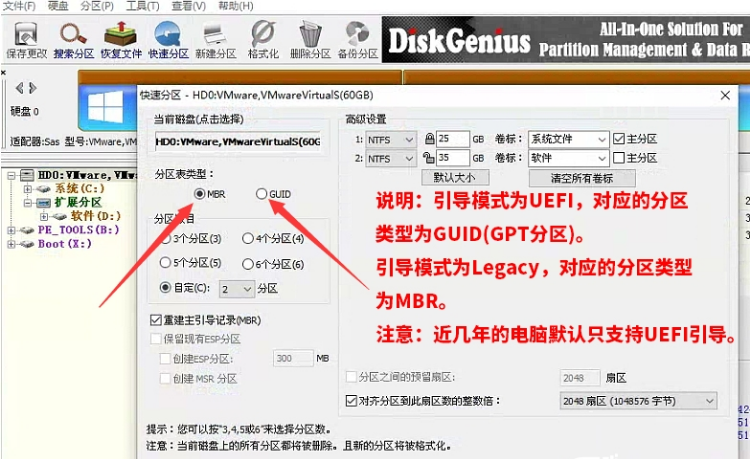
4、分区建议:建议分区时C盘至少保留80G空间,如果硬盘够大的话建议C盘120G以上,其它盘存放数据。如果有双硬盘,固态硬盘安装系统,机械硬盘存放数据即可。特别是如果使用SSD,应选择适合的分区对齐方式,以提高性能和寿命。
5、能进桌面的电脑:制作U盘pe需要准备一台能进系统的电脑,将u盘制作成U盘pe,如果没有电脑的话可以到网吧也可以制作U盘pe。
6、数据资料备份:备份U盘数据是另一项重要注意事项。在制作引导盘的过程中,U盘将被格式化,原有数据将会丢失。因此,在开始制作过程之前,必须将U盘内的重要数据进行备份,以防止不必要的数据损失。
7、电源保证:在制作启动盘和进行系统安装过程中,请不要中断操作或断电,以免导致制作失败或系统安装不完整。
8、bios设置第一启动项:注意双硬盘时,第一启动项为安装系统的硬盘,如果是uefi+gpt安装,在安装后第一启动显示windows manager boot字样。
9、保持U盘和系统的兼容性:确保制作的U盘引导盘与目标电脑兼容,比如UEFI和BIOS启动方式的不同要求。目前市面上有两种引导模式,制作u盘引导盘时注意选择支持legacy和uefi双引导启动的u盘引导盘,这里推荐小兵pe。
用u盘重装电脑系统第一步:将u盘制作成启动盘
1、下载小兵U盘启动(制作u盘启动盘工具)后运行打开(尽量退出杀软和安全软件以防误报),点击“U盘启动”准备制作u盘启动盘,将pe系统写入u盘中的操作,如下所图:
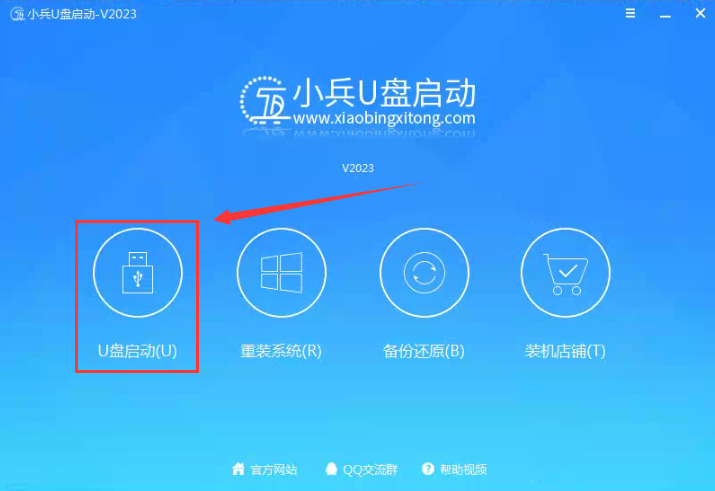
2、然后选择要制作U盘启动盘的U盘,确认u盘里没有重要数据后(制作U盘过程中会清空数据!!!),然后接着点击“制作启动U盘(制作u盘启动盘)”按钮进行制作,如下图所示:
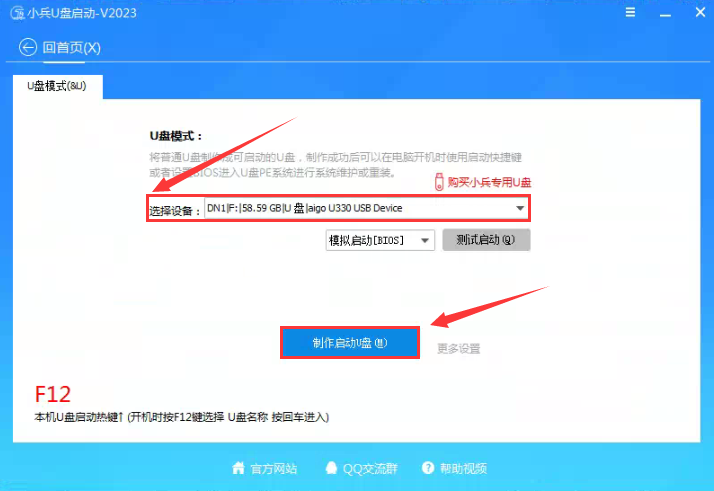
3、选择放到U盘中的系统或选择下载的本地镜像(可自行下载原版系统),点击“制作启动盘+系统“,也可以选择仅制作启动U盘(制作u盘启动盘)。如下图所示:
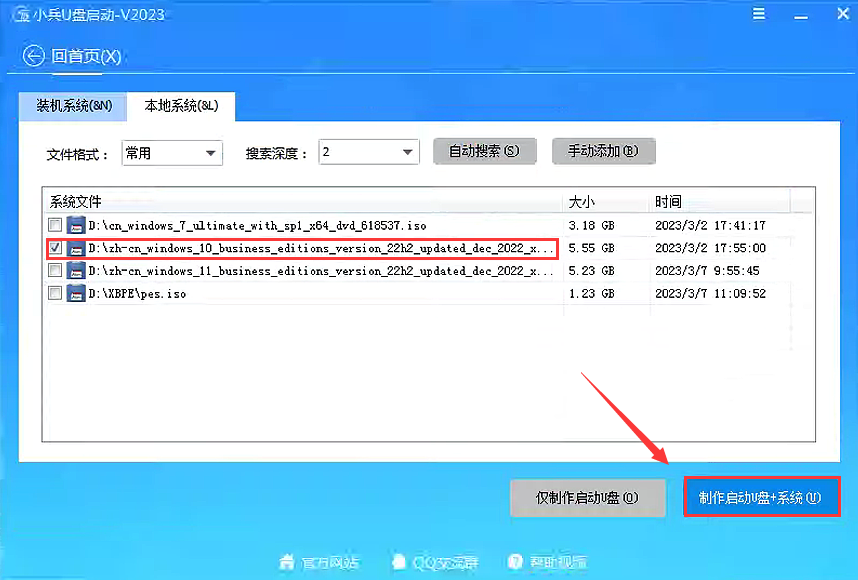
4、点击“制作启动U盘+系统“后开始下载PE,下载完后自动写入u盘启动盘,这个时候我们只要耐心等待制作完成即可。如下图所示:
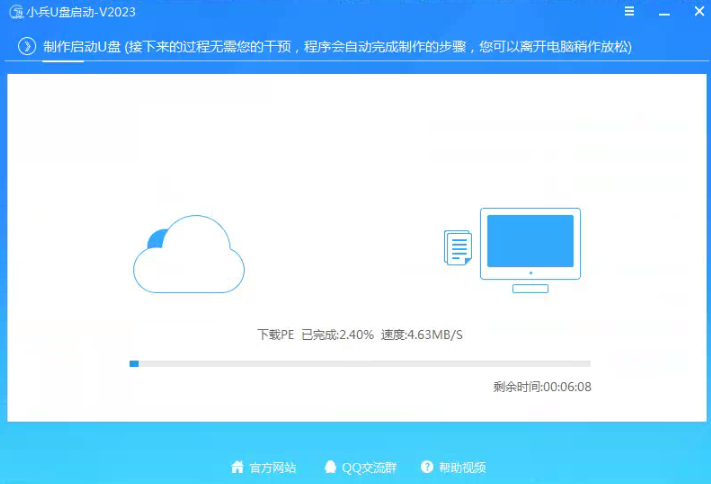
5、系统下载完成后自动将下载的系统复制到U盘中变成U盘系统安装盘(也可以自行下载镜像,然后制作U盘启动盘后手动复制到U盘中),这样的话比直接下载系统放U盘中要方便简单,此过程请不要随意拔插u盘,至到弹出成功的提示,当提示成功后代表u盘启动盘就制作成功。如下图所示;
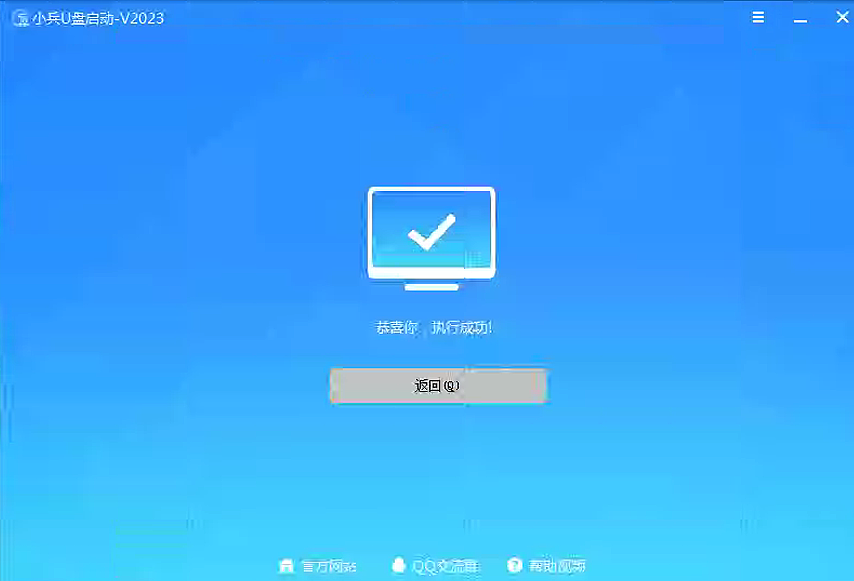
用U盘重装电脑系统第二步:用制作的u盘启动盘进入pe安装系统,这里以安装win10为例
1、插入制作好的小兵U盘启动盘,我们可以通过启动键查询来看下如何快速设置u盘启动进入win11 PE,如下图:

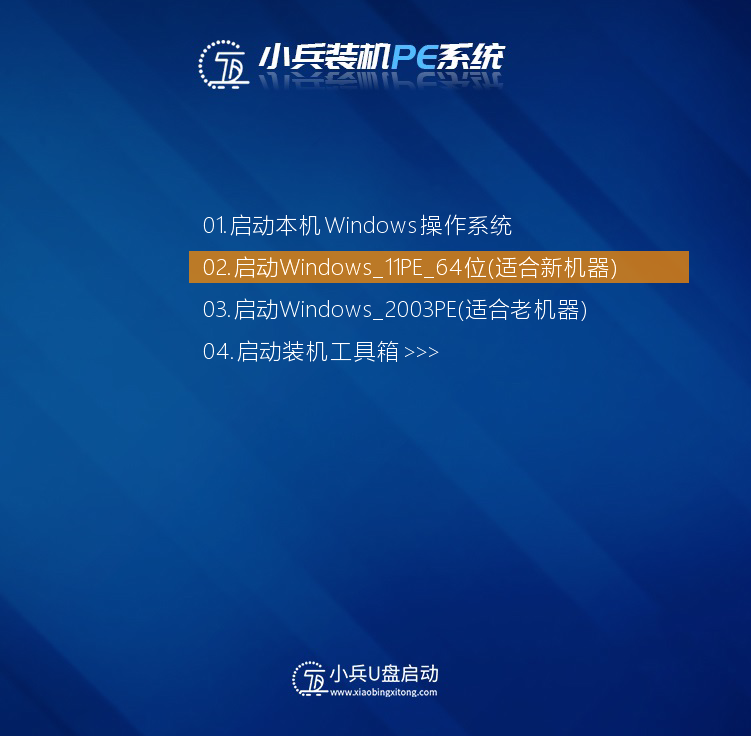
2、制作完win11 PE系统后,通过快捷方式选择U盘进入win11 PE,运行PE桌面的"小兵系统安装"工具(注意采用该工具可以自动注入SRS和vmd相关驱动,解决部分机器安装10蓝屏问题),然后选择重装系统,接着首先第一步:选择下载的原版win10镜像(如果没有自动搜索),第二步:选择要安装的盘符(一般情况是C盘,除特殊盘符外,根据情况选择),第三步:点击一键安装把win10系统安装在c盘中,如图所示;

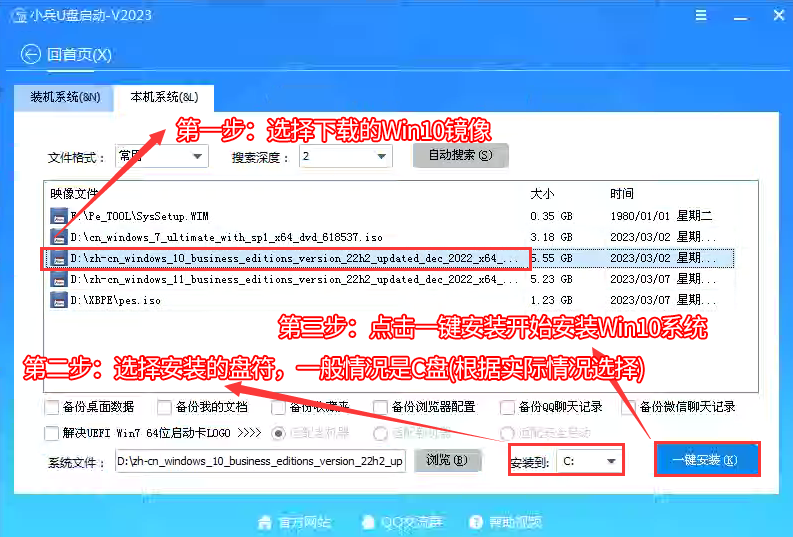
3、点击一键安装后,开始挂载系统镜像(boot.wim为启动引导映像,install.wim为系统映像),挂载后选择【install.wim文件】,然后点击【确定】,接着选择要安装的版本即可,然后等待释放系统安装程序,电脑便会自动重启电脑,该过程请等待即可会自动重启安装,如下图所示;
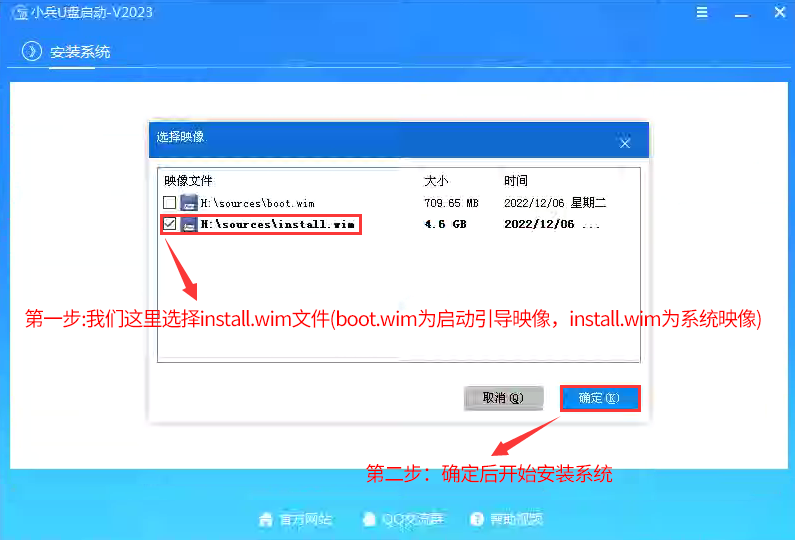
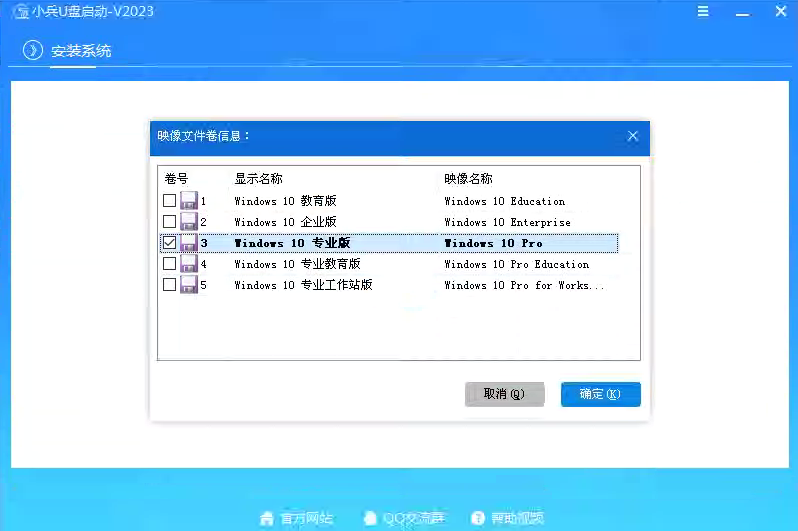
4、等待释放系统安装程序到100%后,会自动注入相关vmd等驱动,等导入相关驱动注入后,电脑便会自动重启电脑,该过程请等待即可会自动重启安装,如下图所示;
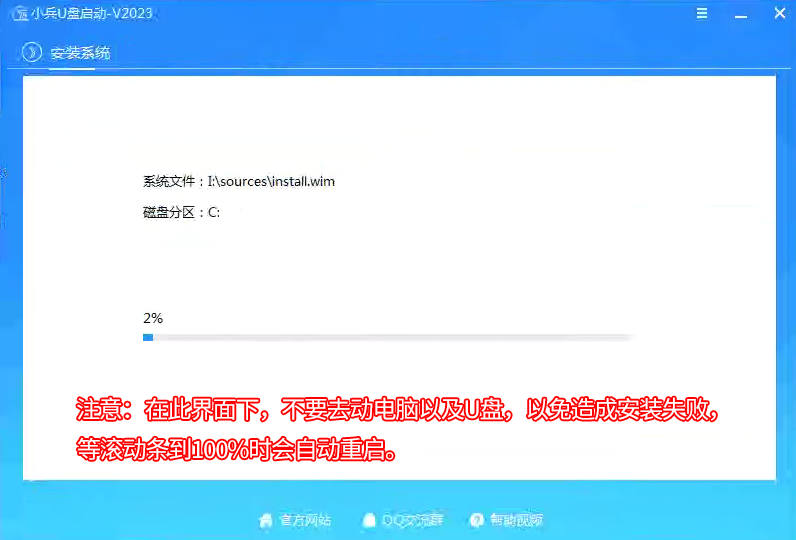
5、拔掉U盘电脑重启后,系统会自动完成后续的程序安装,直到看到桌面,win10系统就彻底安装成功了。
这篇关于重置电脑系统和重装系统哪个好_重置电脑系统和重装有什么区别的文章就介绍到这儿,希望我们推荐的文章对编程师们有所帮助!







